Asus GIGAX2008EX User Manual [it]
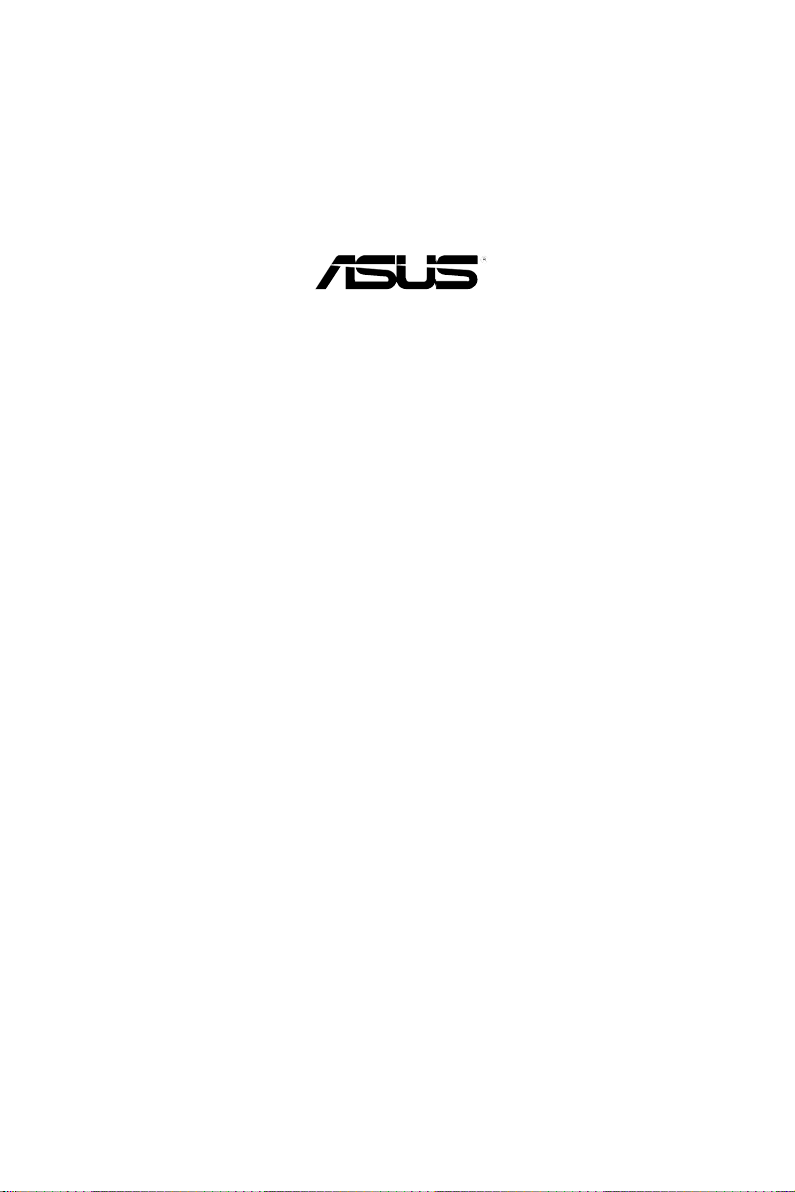
GigaX 2008EX
用户手册
二层网管型交换机
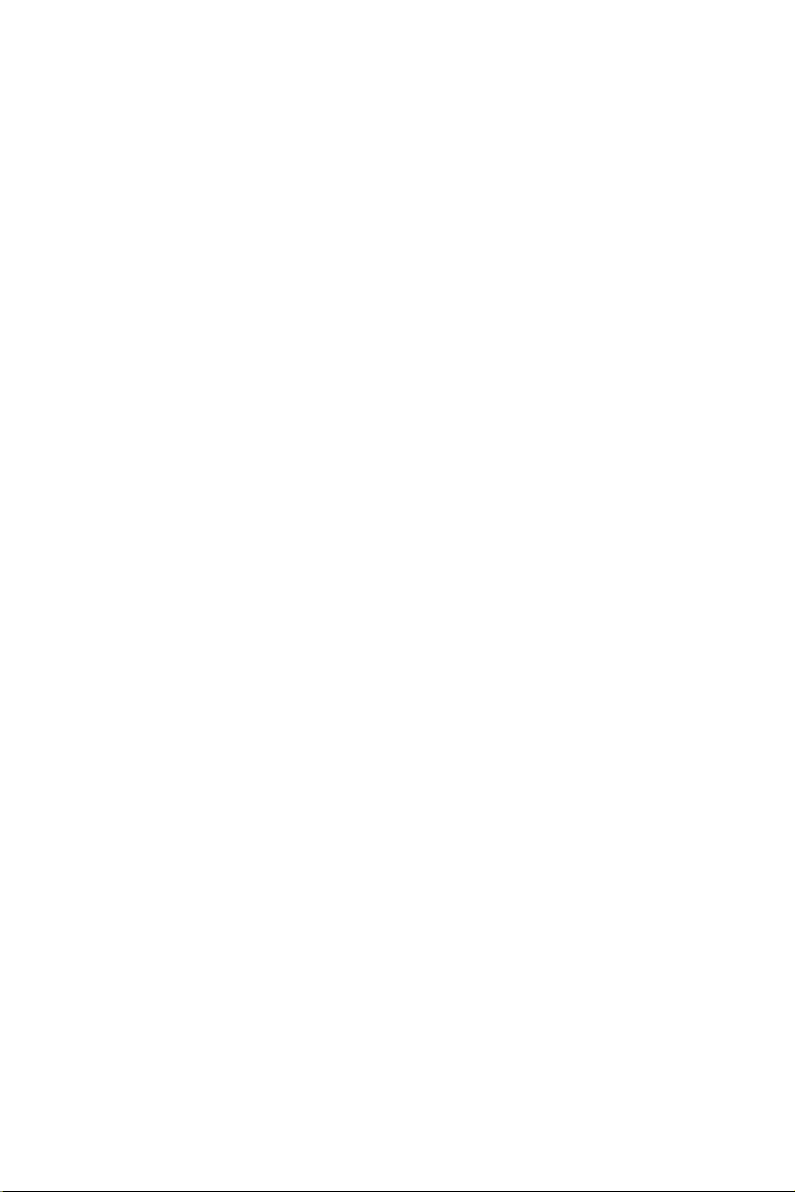
C2328
第一版
11. 2005
版权所有 © 2005 华硕电脑
在未获得华硕电脑公司(华硕)书面许可的情况下,本手册中的任何部分,包括
所述产品和软件,均不得通过任何手段以任何形式进行复制,转换格式,转译,
翻译以及存储于公共资源系统中。本手册仅作为用户购货时附带的说明文件。
若出现以下情况,恕不再提供产品的保修或服务:(1) 产品已由未经华硕书面授权
的维修商进行维修,改装;或 (2) 产品序列号无法辨认或已丢失。
华硕提供本手册不代表华硕作出任何隐含或直接的保证,这些保证包括但不限于
隐含的保修承诺,产品的畅销性,或针对于某种需求的必然适应性。在任何情况下,
华硕电脑公司,其领导层,其各级官员和职员,以及其代理商对于本产品造成的
任何间接的,特殊的,意外的或后续的损害(包括损失利润,损失业务,数据丢失,
业务中断等类似损失)均不承担责任,即使华硕已经事先接到通知提醒,本产品
或手册中的错误或缺陷有可能会导致上述损失。
本手册中的规格和信息仅作参考,并以华硕最新修订版本为准,并且华硕毋需对
本手册内容的修改进行通知。华硕对本手册中任何错误或不精确的数据均不承担
责任,其中包括产品以及所述软件。
本手册中出现的产品和公司名可能是其各自公司的注册商标或版权,华硕在手册
中的引用仅作为方便用户进行识别或解释的一种手段,并非对相关公司的侵权行
为。
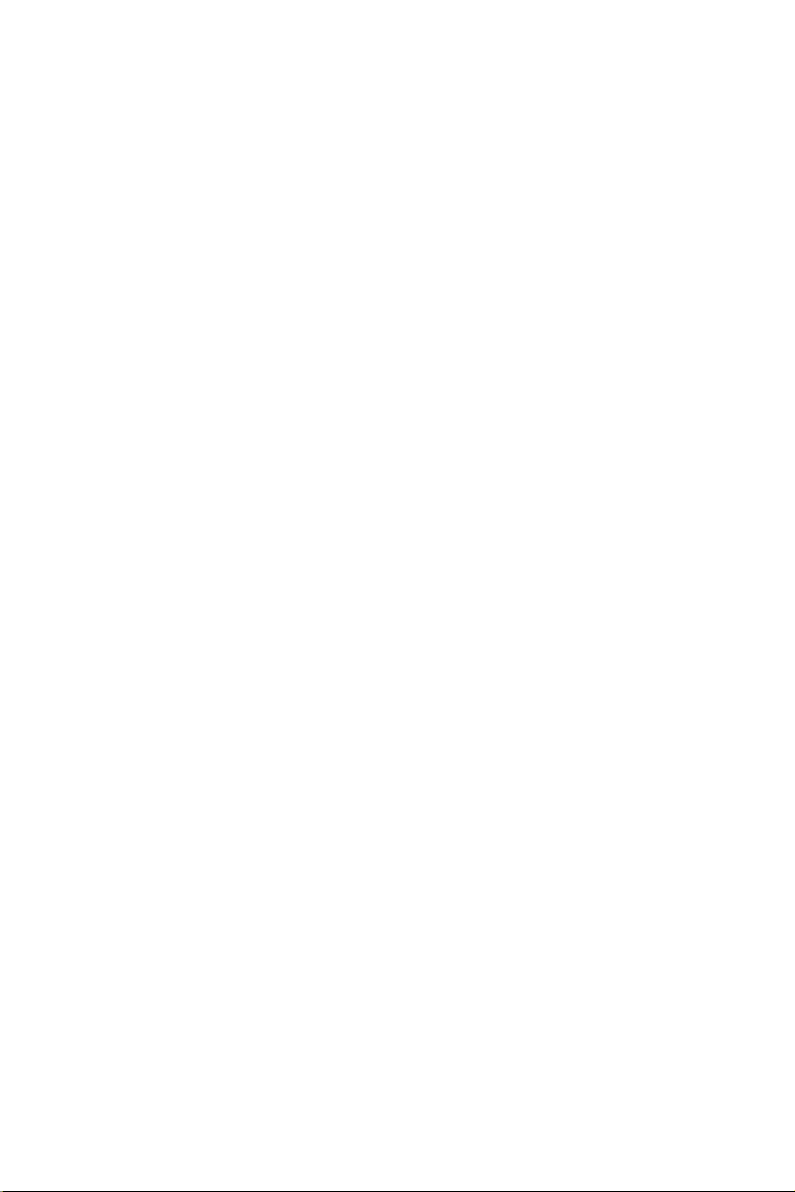
华硕联络信息
华捷联合信息(上海)有限公司(莘庄)
电话: 021-54421616
传真: 021-54420066/88/99
地址: 上海市莘庄工业区春东路508号
邮编: 201108
华捷联合科技(广州)有限公司
电话: 020-85572366
传真: 020-85572352/55
地址: 广州市中山大道西高新技术工业园建工路12号1-2楼
邮编: 510665
华捷联合信息(上海)有限公司成都办事处
电话: 028-82916655/56
传真: 028-82916659
地址: 成都市一环路南三段22号世纪电脑城三楼B座
邮编: 610041
华捷联合信息(上海)有限公司沈阳办事处
电话: 024-23988728
传真: 024-23988563
地址: 沈阳市和平区南三好街55号沈阳信息产业大厦1808号
邮编: 110004
华捷联合信息(上海)有限公司北京海淀分公司
电话: 010-82667575
传真: 010-82689352
地址: 北京市海淀区海淀路52号太平洋科技大厦12层
邮编: 100080
华硕技术支持:
免费咨询电话: 800-8206655 (7*24小时人工接听)
Email: tsd@asus.com.cn
Netq论坛: Netq.asus.com.cn由华硕工程师提供在线服务
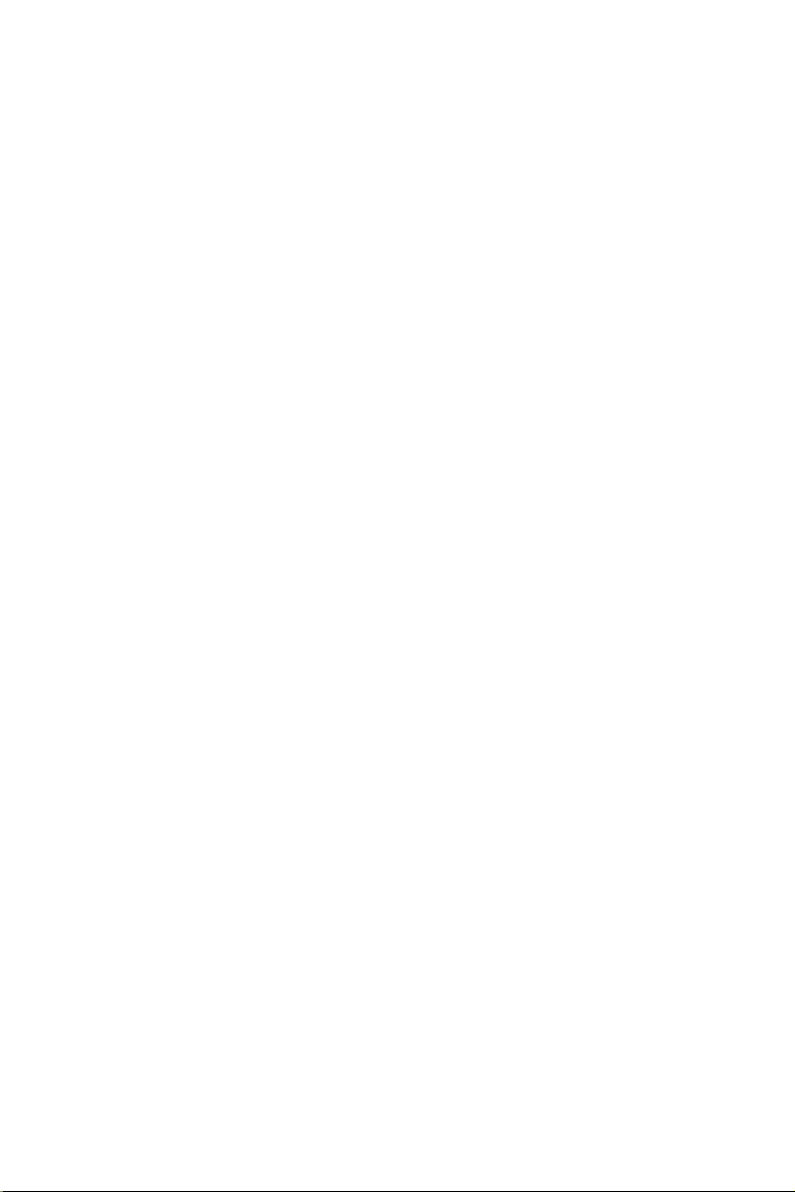
Federal Communications Commission Statement
This device complies with Part 15 of the FCC Rules. Operation is subject to the
following two conditions:
•
This device may not cause harmful interference, and
•
This device must accept any interference received including interference that
may cause undesired operation.
This equipment has been tested and found to comply with the limits for a Class
B digital device, pursuant to Part 15 of the FCC Rules. These limits are designed
to provide reasonable protection against harmful interference in a residential
installation. This equipment generates, uses and can radiate radio frequency energy
and, if not installed and used in accordance with manufacturer’s instructions, may
cause harmful interference to radio communications. However, there is no guarantee
that interference will not occur in a particular installation. If this equipment does
cause harmful interference to radio or television reception, which can be determined
by turning the equipment off and on, the user is encouraged to try to correct the
interference by one or more of the following measures:
•
Reorient or relocate the receiving antenna.
•
Increase the separation between the equipment and receiver.
•
Connect the equipment to an outlet on a circuit different from that to which the
receiver is connected.
•
Consult the dealer or an experienced radio/TV technician for help.
WARNING! The use of shielded cables for connection of the monitor to the
graphics card is required to assure compliance with FCC regulations. Changes
or modifications to this unit not expressly approved by the party responsible for
compliance could void the user’s authority to operate this equipment.
Canadian Department of Communications Statement
This digital apparatus does not exceed the Class B limits for radio noise emissions
from digital apparatus set out in the Radio Interference Regulations of the Canadian
Department of Communications.
This class B digital apparatus complies with Canadian ICES-003.
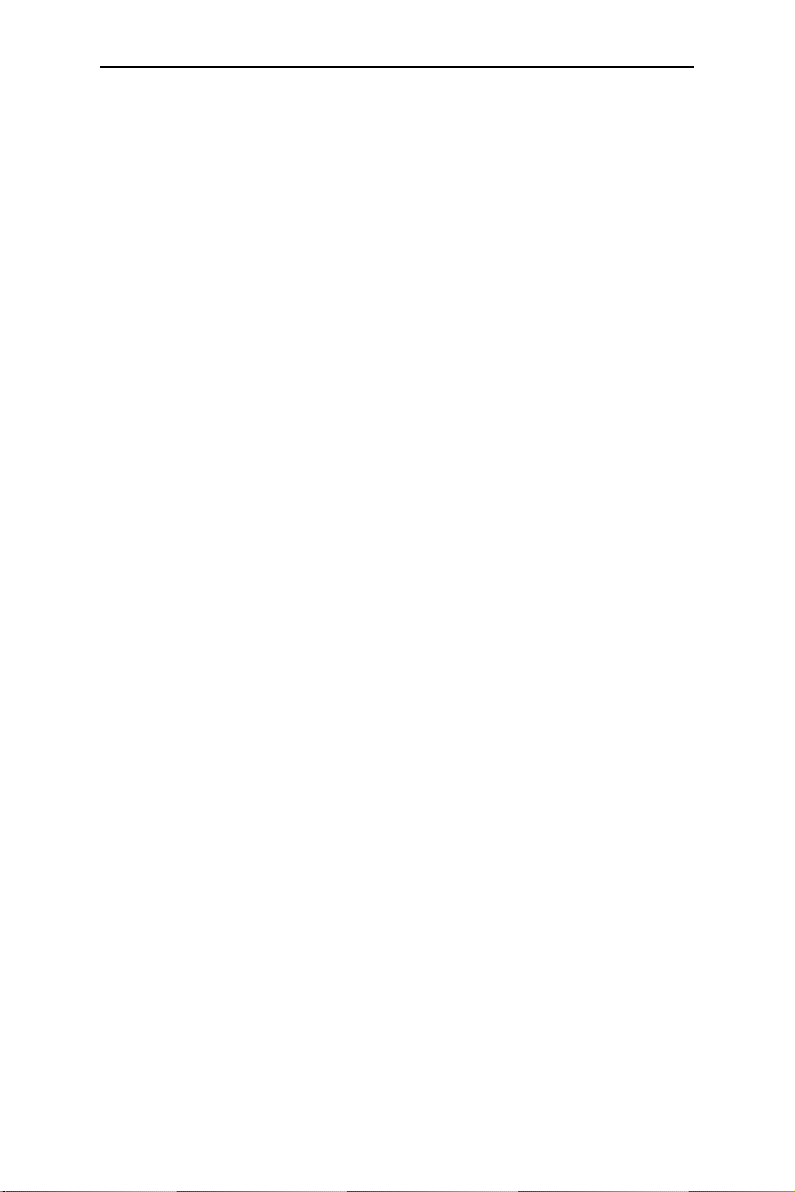
i
GigaX 2008EX 二层网管型交换机 用户手册
目录
1 简介 ....................................................................................................................1
1.1 二层网管特色 ......................................................................................................1
1.2 手册使用说明 ......................................................................................................2
1.2.1 表示意义 ................................................................................................................... 2
1.2.2 排版字体 ................................................................................................................... 2
1.2.3 符号说明 ................................................................................................................... 2
2 了解 GigaX2008EX .....................................................................................3
2.1 包装内容 ...............................................................................................................3
2.2 前面板 .....................................................................................................................
4
2.3 后面板 .....................................................................................................................
5
2.4 技术规格 ................................................................................................................
5
3 快速设置指南 .................................................................................................6
3.1 第一部分 — 安装硬件 .....................................................................................6
3.1.1 将交换机安装在水平表面上..............................................................................6
3.1.2 将交换机安装在机架上 ....................................................................................... 6
3.2 第二部分 — 设置交换机 ................................................................................6
3.2.1 连接控制终端接口 ................................................................................................ 6
3.2.2 将交换机与计算机或局域网进行连接 ...........................................................
7
3.2.3 连接电源适配器 ...................................................................................................
7
3.3 第三部分 — 基本管理设置 ............................................................................8
3.3.1 通过控制终端进行设置 ....................................................................................... 8
3.3.2 通过网页界面进行设置 .......................................................................................
9
4 网页界面下的设置 ..................................................................................... 11
4.1 登录到网页设置界面 .....................................................................................11
4.2 功能结构图 ........................................................................................................12
4.2.1 导航菜单 .................................................................................................................13
4.2.2 常用按钮和图标 ...................................................................................................14
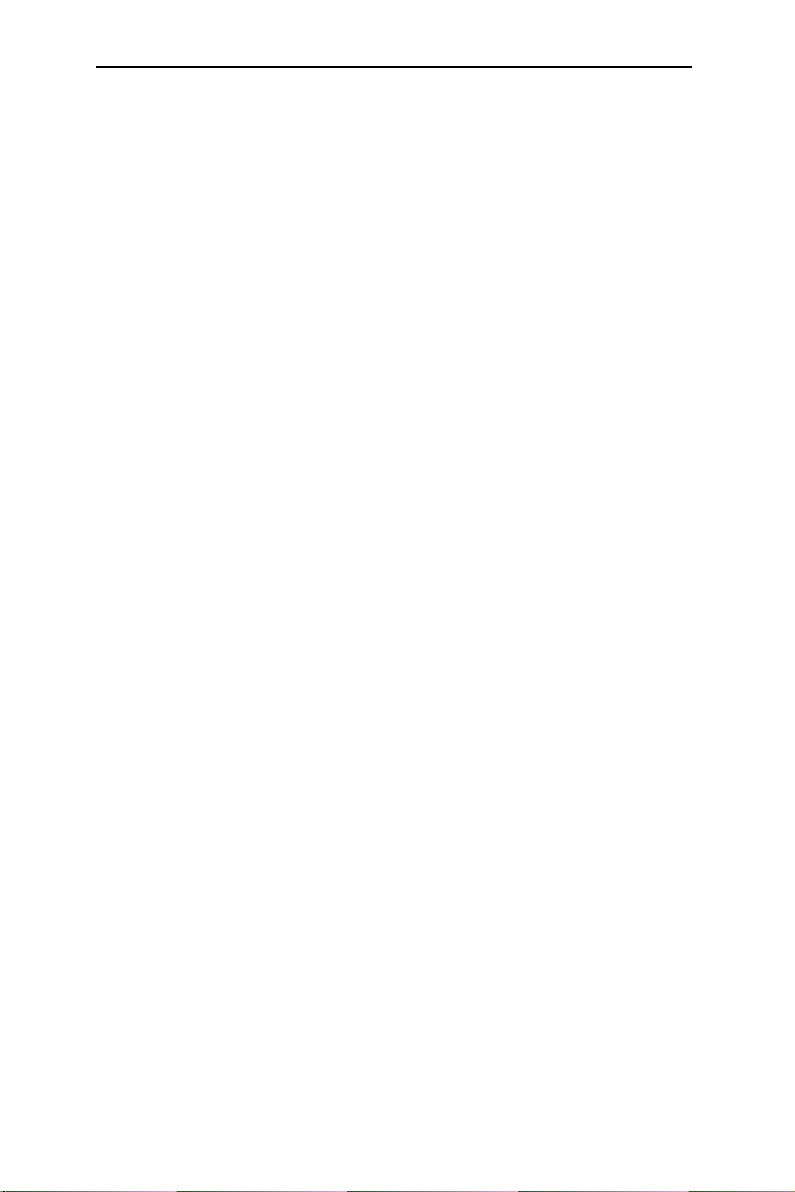
ii
GigaX 2008EX 二层网管型交换机 用户手册
4.3 System(系统) ..............................................................................................14
4.3.1 Management(管理) ........................................................................................14
4.3.2 IP Setup(IP 设置) ..........................................................................................15
4.3.3 Administration(管理权限)...........................................................................15
4.3.4 Reboot(重新启动) ..........................................................................................16
4.3.5 Firmware Upgrade(固件升级) ...................................................................16
4.4 Physical Interface(物理端口) ................................................................17
4.5 Bridge(桥接) ................................................................................................
18
4.5.1 Link Aggregation(链路汇聚) ......................................................................18
4.5.2 Mirroring(镜像) ..............................................................................................19
4.5.3 Traffic Control(流量控制) ...........................................................................20
4.5.4 Dynamic Addresses(动态地址) .................................................................20
4.5.5 Static Addresses(静态地址) ........................................................................
21
4.5.6 Tagged VLAN(标记 VLAN) ......................................................................22
4.5.7 Default Port VLAN and CoS(默认端口 VLAN 和 CoS) ................23
4.5.8 CoS Queue Mapping(CoS 队列) ..............................................................23
4.6 SNMP ..................................................................................................................24
4.6.1 Community Table(团体列表) ....................................................................24
4.6.2 Host Table(主机列表) ..................................................................................
25
4.6.3 Trap Setting(Trap 设置) ..............................................................................
25
4.7 Security(安全) ............................................................................................26
4.7.1 Port Access Control(端口访问控制) .......................................................26
4.7.2 Dial-In User ...........................................................................................................
27
4.7.3 RADIUS ..................................................................................................................
28
4.8 Power over Ethernet (PoE, 以太网供电 ) ..................................................28
4.9 Cable diagnosis(缆线诊断) .................................................................... 29
4.10 Statistics Chart(统计表) ........................................................................30
4.10.1 Traffic Comparison(流量比较) ..................................................................30
4.10.2 Error Group(错误分组) .............................................................................30
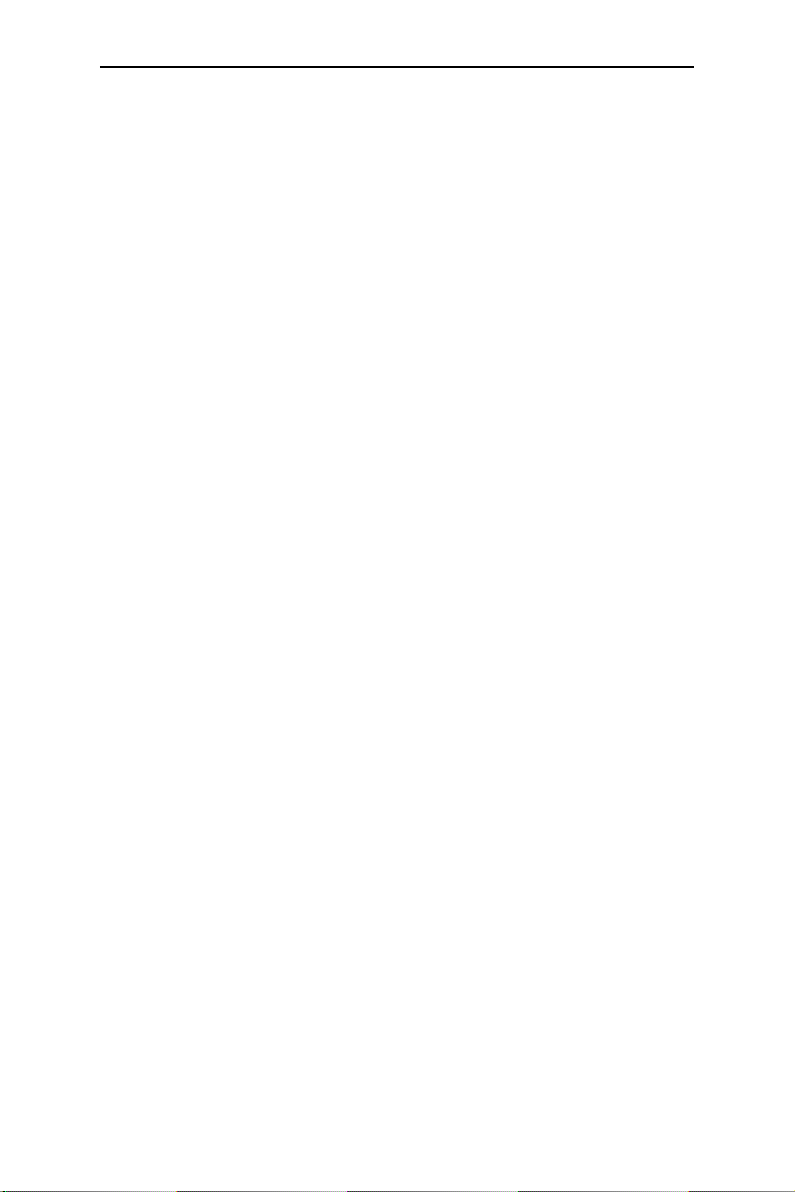
iii
GigaX 2008EX 二层网管型交换机 用户手册
4.10.3 Historical Status(历史状态) .....................................................................31
4.11 Save Configuration(保存设置) ..............................................................32
5 控制终端界面 .............................................................................................. 33
5.1 开机自检 ............................................................................................................ 33
5.1.1 Boot ROM 命令模式 ..........................................................................................34
5.1.2 Boot ROM 命令 ...................................................................................................34
5.2 登录和注销 ........................................................................................................35
5.3 CLI 命令 .............................................................................................................
35
5.3.1 系统命令 .................................................................................................................37
5.3.2 物理端口命令 ........................................................................................................38
5.3.3 桥接命令 .................................................................................................................38
5.3.4 SNMP .......................................................................................................................
42
5.3.5 安全命令 .................................................................................................................
44
5.3.6 PoE ............................................................................................................................46
5.4 其他命令 ............................................................................................................ 47
6 IP 地址、网络掩码和子网 ..................................................................... 48
6.1 IP 地址 ................................................................................................................. 48
6.1.1 IP 地址的结构.......................................................................................................48
6.1.2 网络类型 .................................................................................................................49
6.2 子网掩码 ............................................................................................................ 49
7 问题排除........................................................................................................ 51
7.1 使用 IP 工具诊断问题 .................................................................................. 51
7.1.1 ping ...........................................................................................................................51
7.1.2 nslookup ..................................................................................................................52
7.2 问题排除 ............................................................................................................ 53
8 术语表 ............................................................................................................ 55
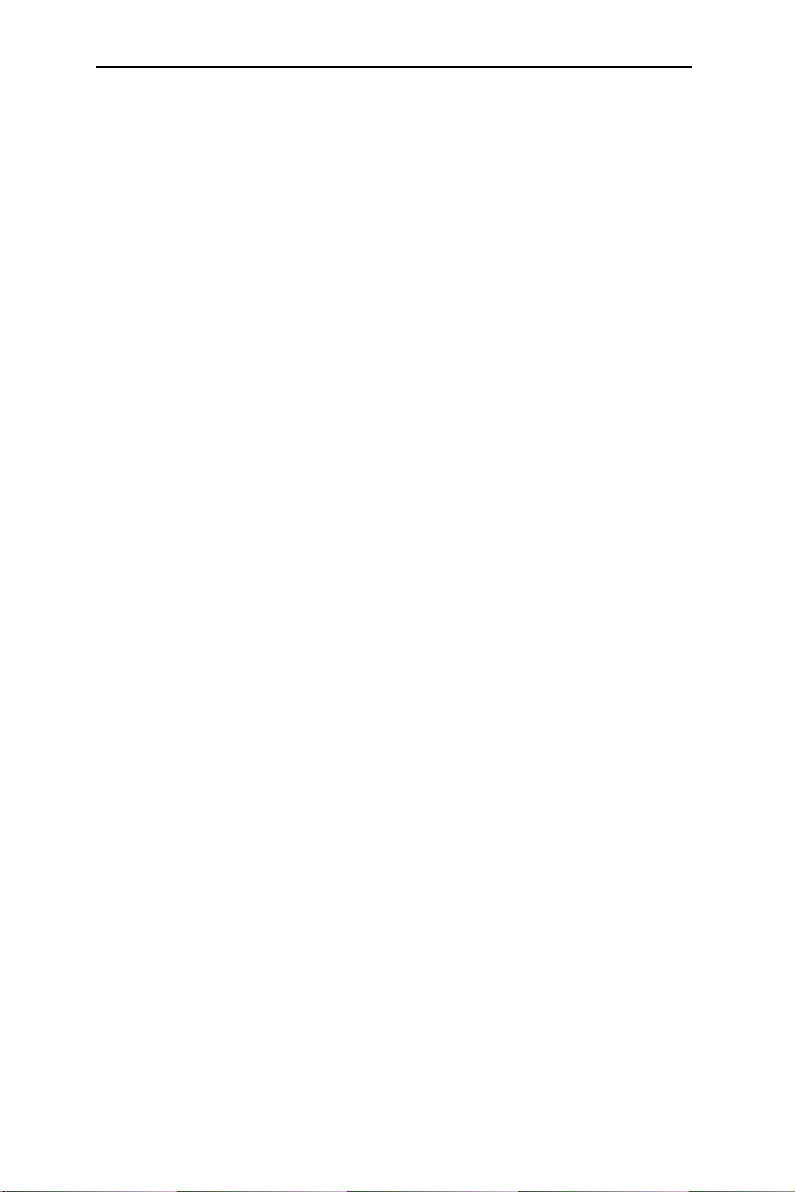
iv
GigaX 2008EX 二层网管型交换机 用户手册
图片目录
图 1. GigaX 2008EX 二层网管型交换机包装内容 ...............................................3
图 2. 前面板 .........................................................................................................................4
图 3. 后面板 .........................................................................................................................5
图 4. 硬件连接图示 ...........................................................................................................7
图 5. 登录和 IP 设置窗口................................................................................................9
图 6. 登录窗口 .................................................................................................................10
图 7. IP 设置 ...................................................................................................................10
图 8. 设置界面登录窗口...............................................................................................11
图 9. 主页 ...........................................................................................................................12
图 10. 顶部栏 ....................................................................................................................12
图 11. 完整的菜单列表 .................................................................................................13
图 12. 管理 ........................................................................................................................15
图 13. IP 设置 ..................................................................................................................15
图 14. 管理权限 ...............................................................................................................16
图 15. 重新启动 ...............................................................................................................16
图 16. 固件升级 ...............................................................................................................17
图 17. 物理端口 ...............................................................................................................17
图 18. 链路汇聚 ...............................................................................................................19
图 19. 镜像页面 ............................................................................................................. 19
图 20. 流量控制 ...............................................................................................................20
图 21. 动态地址 ...............................................................................................................20
图 22. 静态地址 ...............................................................................................................21
图 23. 标记 VLAN ..........................................................................................................22
图 24. 默认端口 VLAN 和 CoS ................................................................................ 23
图 25. Cos 队列 ............................................................................................................... 24
图 26. 团体列表 ...............................................................................................................24
图 27. 主机列表 ...............................................................................................................25
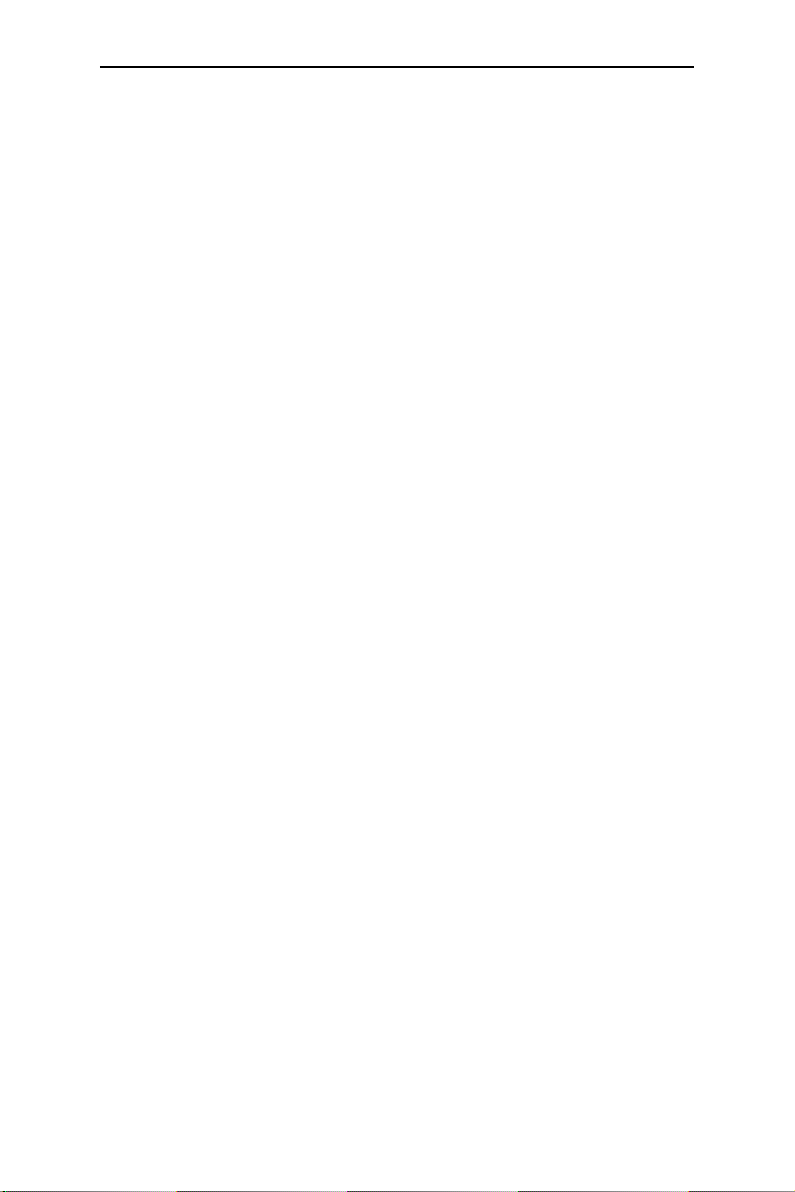
v
GigaX 2008EX 二层网管型交换机 用户手册
图 28. Trap 设置 ..............................................................................................................25
图 29. 端口访问控制......................................................................................................27
图 30. Dial-In user ......................................................................................................... 27
图 31. RADIUS .............................................................................................................. 28
图 32. POE(以太网供电) ........................................................................................29
图 33. 缆线诊断 ...............................................................................................................29
图 34. 流量比较 ...............................................................................................................30
图 35. 错误分组 ...............................................................................................................31
图 36. 历史状态 ...............................................................................................................31
图 37. 保存设置 ...............................................................................................................32
图 38. 命令行界面 ..........................................................................................................33
图 39. Boot ROM 命令模式 ........................................................................................34
图 40. 系统命令 ...............................................................................................................36
图 41. 使用 ping 工具 ................................................................................................... 51
图 42. 使用 nslookup 工具 ..........................................................................................52
表格目录
表 1. 前面板标识和 LED 指示灯 .................................................................................4
表 2. 后面板标识 ................................................................................................................5
表 3. 技术规格 ....................................................................................................................5
表 4. LED 指示灯 ..............................................................................................................8
表 5. 端口颜色描述 ........................................................................................................12
表 6. 常用按钮和图标 ...................................................................................................14
表 7. Boot ROM 命令 ................................................................................................... 35
表 8. IP 地址结构 ........................................................................................................... 48
表 9. 问题排除 .................................................................................................................53
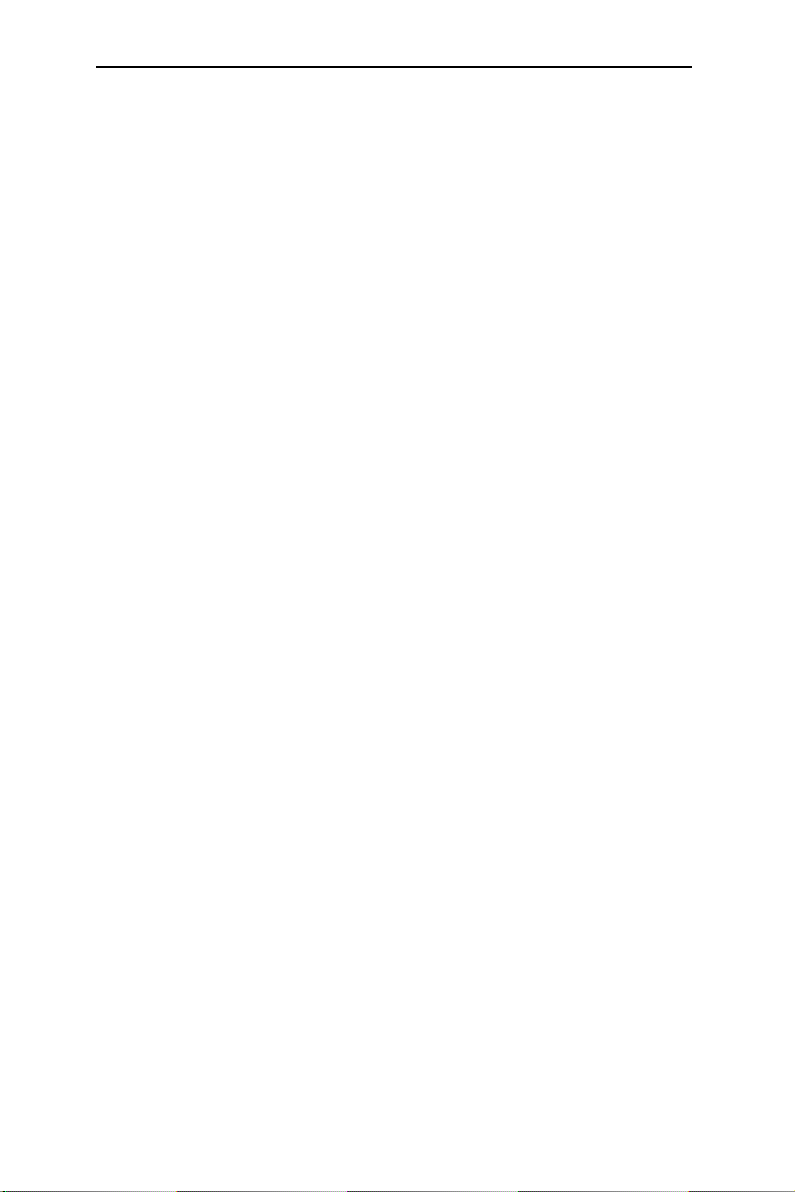
vi
GigaX 2008EX 二层网管型交换机 用户手册
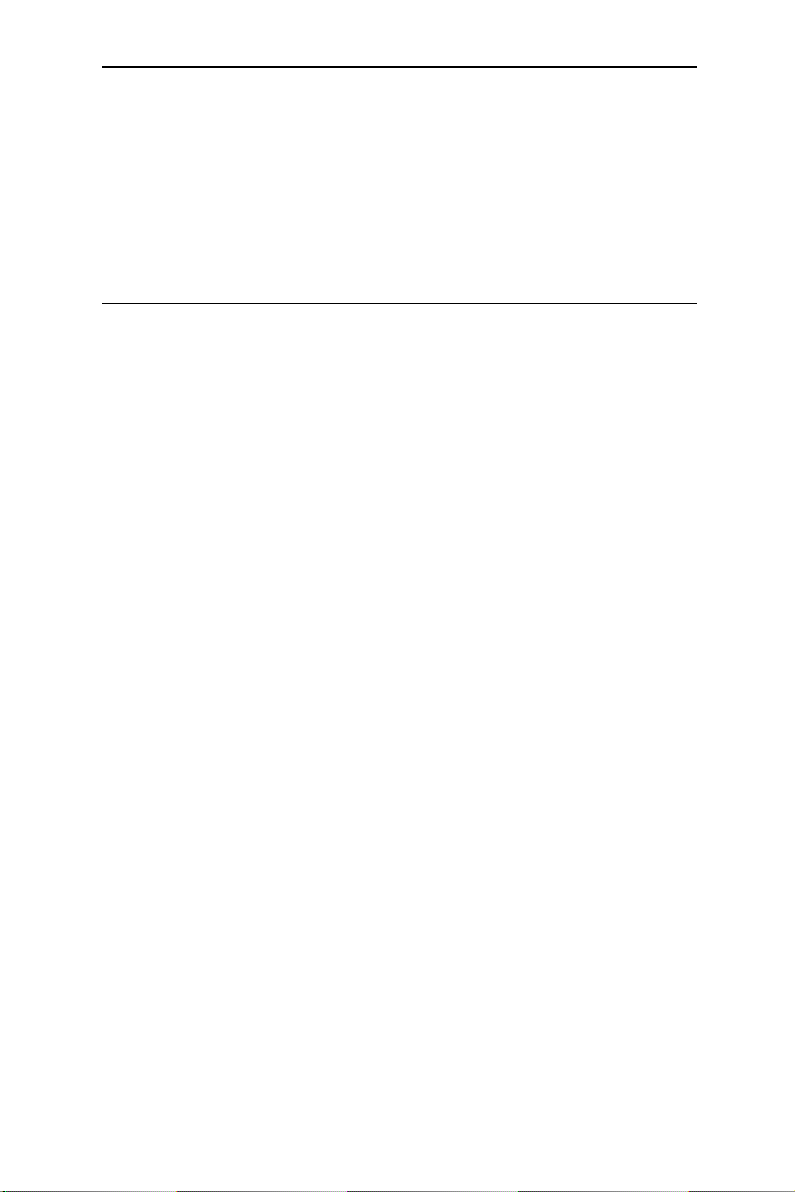
1
GigaX 2008EX 二层网管型交换机 用户手册
1 简介
感谢您购买华硕 GigaX 2008EX 二层网管型交换机!从现在开始,您可以通过友
好、功能强大的用户界面来管理您的局域网(LAN: Local Area Network)。
本用户手册将为您提供安装及设置 GigaX2008EX 二层网管型交换机所需的相关
信息。
1.1 二层网管特色
•
8 个 10/100 Base-TX 自适应高速以太网端口
•
1 个 10/100/1000Base-T 自适应千兆以太网交换端口
•
1 个小型 (SFP) 千兆端口转换插槽 (GBIC)
•
10/100Base-TX 和 10/100/1000Base-T 端口支持自适应 MDI/MDIX
•
8K MAC 地址存储,基于硬件的地址存在时间
•
802.3x 流量控制
•
基于 802.1Q 标记的 VLAN, 最高支持 256 组
•
802.1p 服务级别 , 每个端口支持4个队列
•
802.3ad 链路汇聚 ( 手动 ),最高支持 15 个干线群组
•
端口镜像
•
802.1x 基于端口的网络访问控制
•
RADIUS 远程拨号服务认证
•
RMON: 支持 4 组 (1, 2, 3, 9)
•
SNMP v1, v2
•
MIB-II
•
企业 MIB:PSU,风扇,系统温度,电压
•
Telnet 远程登录
•
通过 FTP 服务器进行固件升级和设置备份
•
系统日志
•
控制终端 和 Telnet 命令行界面
•
基于网页的图形设置界面
•
LED 端口链路状态指示灯
•
LED 系统和风扇状态指示灯
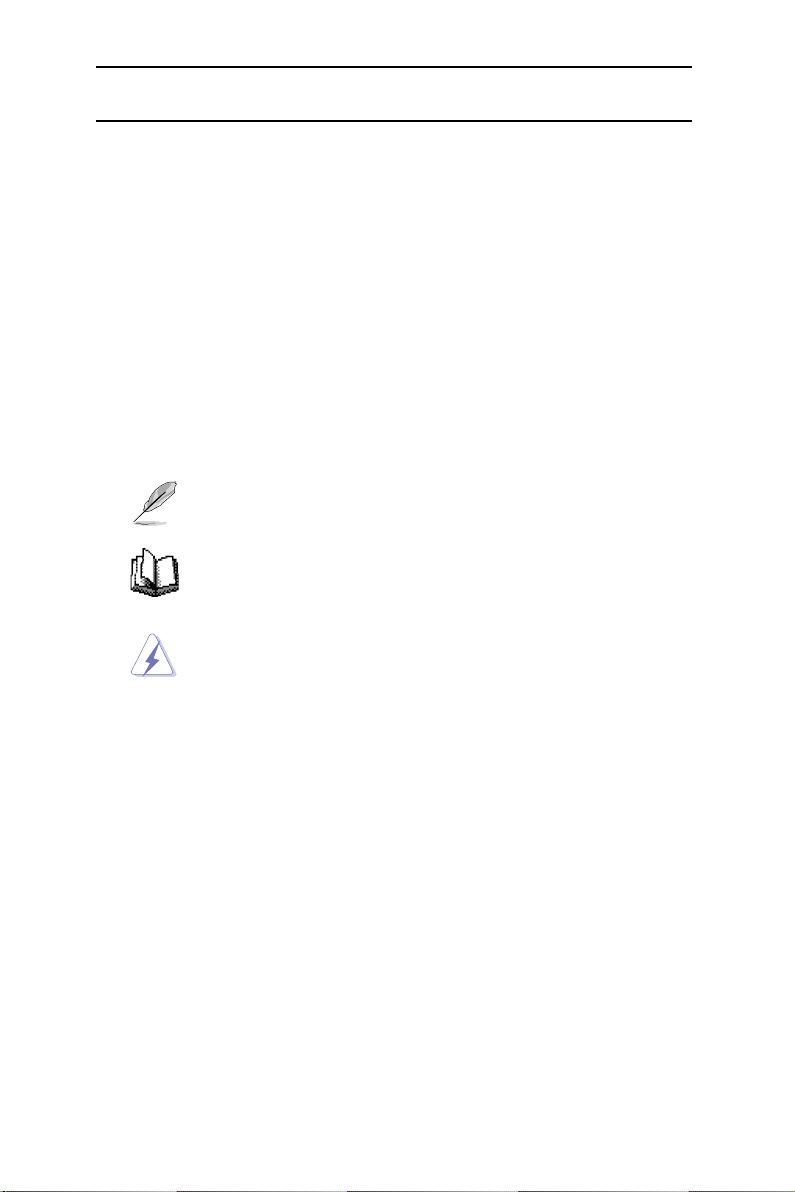
2
GigaX 2008EX 二层网管型交换机 用户手册
1.2 手册使用说明
1.2.1 表示意义
•
缩写意义将在首次出现以及术语表中列出。
•
为简洁起见,GigaX 交换机简称“交换机”。
•
术 语“LAN( 局域 网 )” 和“ 网 络 ” 将交 替 使用, 表 示某 个 区 域 内 通 过
以太网连接的一组计算机。
1.2.2 排版字体
•
粗体字表示该文字是您从菜单或下拉菜单中选择的项目,或是程序提示字串。
1.2.3 符号说明
本用户手册使用以下图标表示特殊信息,以此引起用户的注意。
注意:提供对当前叙述内容的说明或额外信息。
定义:解释用户可能不了解或不熟悉的术语或缩写。这些术语均
可在术语表中查到。
警告:高重要性的信息,包括涉及人身安全或系统完整性的信息。
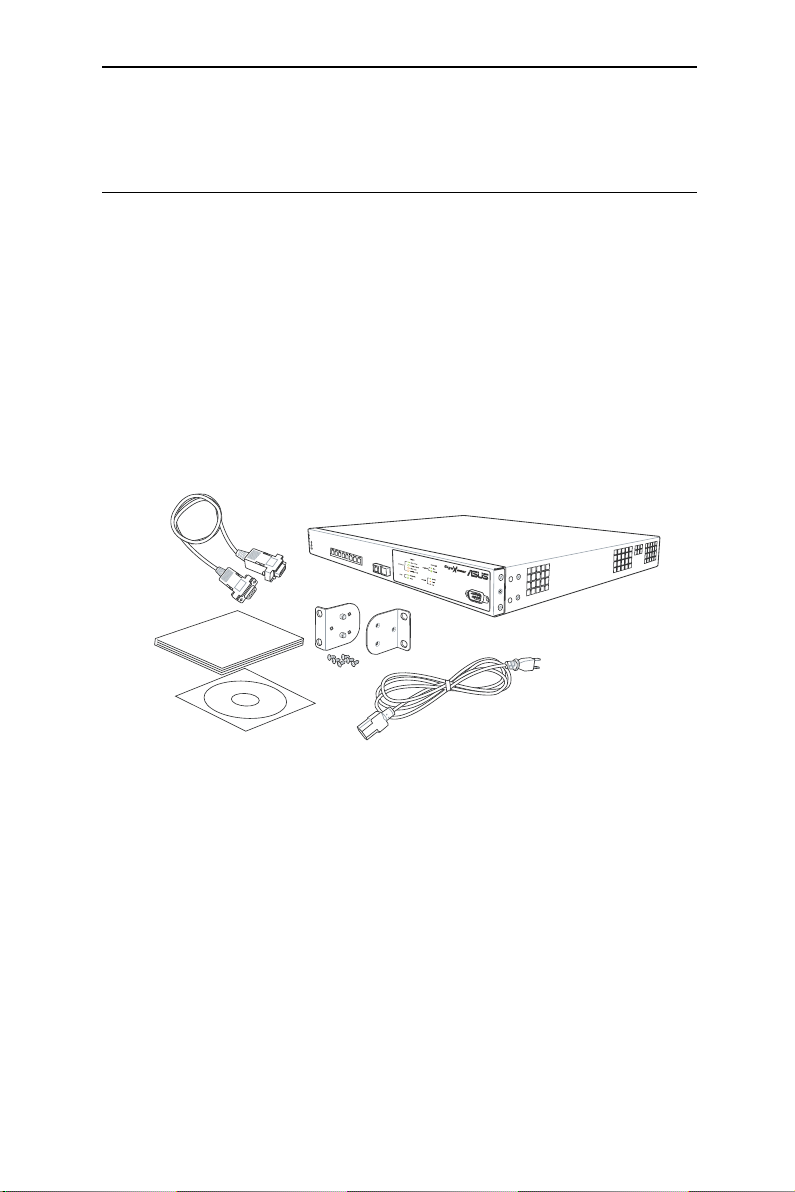
3
GigaX 2008EX 二层网管型交换机 用户手册
2 了解 GigaX 2008EX
2.1 包装内容
GigaX 2008EX 交换机销售包装内含以下内容:
•
GigaX 2008EX (10 端口 ) 二层网管型交换机
•
AC 电源线
•
控制终端连接线 (DB9)
•
机架安装部件 ( 两个挂钩和六个 #6-32 螺丝 )
•
安装 CD
•
用户手册
•
快速安装指南
图 1. GigaX2008EX 二层网管型交换机包装内容
1
2
SYSTE
M
R
PS
FA
N
C
O
N
S
O
L
E
R
S
2
3
2
8
4
2
1
7
5
3
6
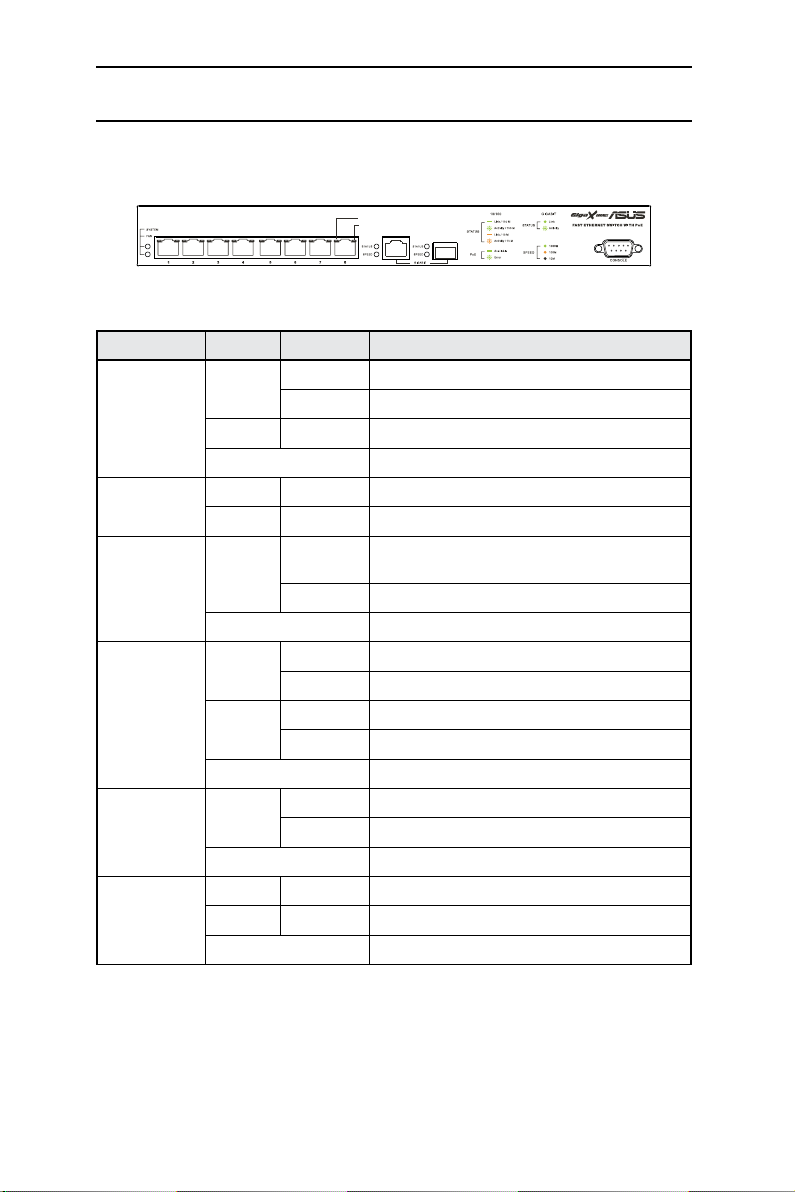
4
GigaX 2008EX 二层网管型交换机 用户手册
2.2 前面板
前面板包括 8 个 10/100Base-TX RJ-45 端口,1 个 10/100/1000Base-T 端口,接
图 2. 前面板
表 1. 前面板标识和 LED 指示灯
标识 颜色 状态 描述
SYSTEM
绿色
亮灯
系统已通电
闪烁
自检,初始化,或下载中
琥珀色 亮灯
温度或电压不正常
熄灭
无电源输入
FAN
绿色 亮灯
风扇正常工作
琥珀色 亮灯
风扇停止
PoE
绿色
亮灯
用电设备已连接,并可通过 PoE 供电
闪烁
由于端口出错,无法使用 PoE 供电
熄灭
用电设备未连接或无效
10/100 port
status
绿色
亮灯
端口连接速度为 100Mbps
闪烁
正在传输数据
琥珀色
亮灯
端口连接速度为 10Mbps
闪烁
正在传输数据
熄灭
连接不存在
GIGABIT
port status
绿色
亮灯
千兆以太网端口已连接
闪烁
正在传输数据
熄灭
连接不存在
GIGABIT
port speed
绿色 亮灯
1000Mbps (RJ-45 或 SFP)
琥珀色 亮灯
100Mbps (RJ-45)
熄灭
10Mbps (RJ-45)
Status
PoE
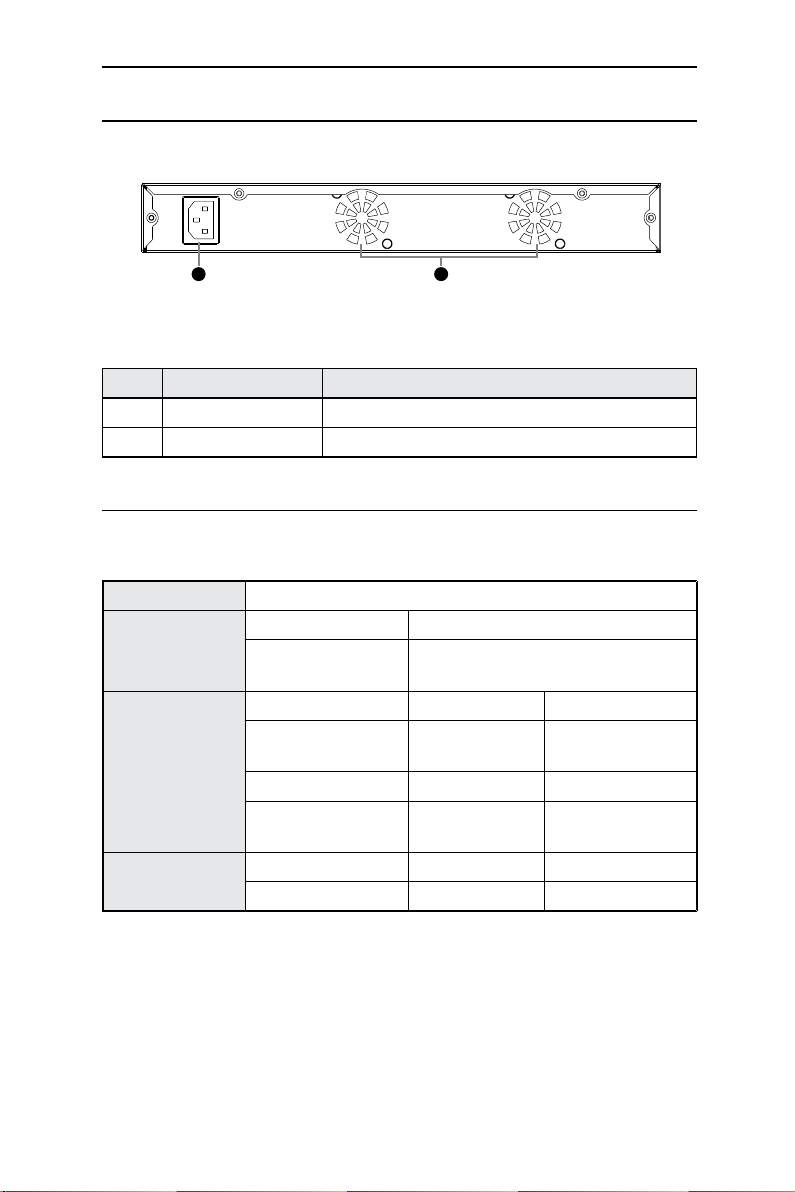
5
GigaX 2008EX 二层网管型交换机 用户手册
2.3 后面板
本交换机后面板包括风扇模组和电源接口。
图 3. 后面板
表 2. 后面板标识
No. 标识 描述
1 Power Connector 用来连接附带的电源线
2 FAN 系统风扇
2.4 技术规格
表 3. 技术规格
体积 43.5mm( 高 ) x 444mm( 宽 ) x 265mm( 深 )
电源
输入 功耗
100-240V AC/2.5A
50-60Hz
<90 瓦
环境要求
操作 贮存
温度
-10 ~ 50℃ (14
~ 122℉)
-40 ~ 70℃(-40 ~
158℉)
湿度 15 ~ 90% 0 ~ 95%
海拔高度
最高 10,000 英尺
(3,000 米 )
40,000 英尺
(12,000 米 )
系统风扇
体积 电压/电流 速度
40 x 40 x 20 mm 12V DC/0.13A 8200RPM
100-240VAC~
1
2
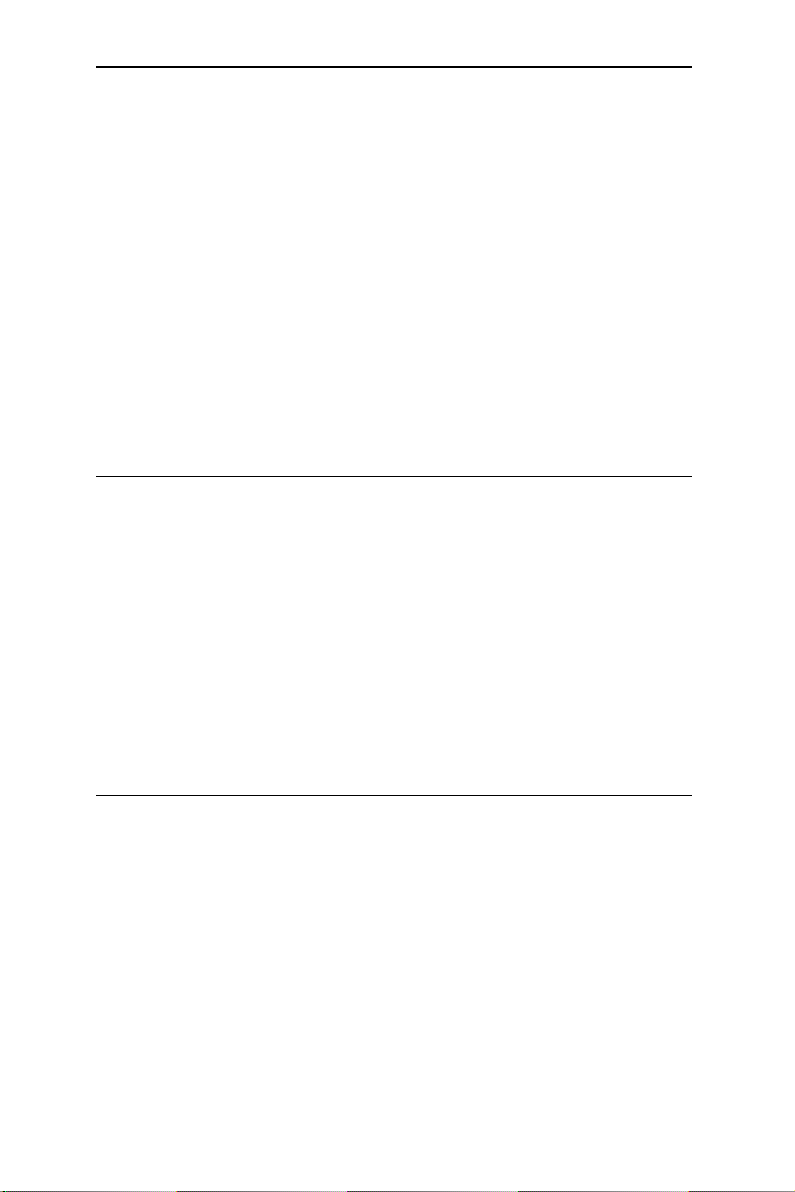
6
GigaX 2008EX 二层网管型交换机 用户手册
3 快速设置指南
本章节将阐述设置 GigaX 2008EX 交换机 工作环境的基本步骤。您也可以参考
GigaX 2008EX 的安装指南。
第一部分阐述如何将 GigaX 2008EX 交换机安装在水平表面上或机架上。
第二部分阐述设置硬件的步骤。
第三部分阐述 GigaX 2008EX 交换机的基本设置步骤。
在开始进行安装和设置之前,请先向网络管理员获取如下信息:
交换机的 IP 地址
网络的默认网关
网络的子网掩码
3.1 第一部分 — 安装硬件
将交换机接上电源,并与网络或计算机进行连接。
3.1.1 将交换机安装在水平表面上
交换机可以安装在水平的,能够承受交换机及其附件重量的表面上。请将四个橡
胶垫粘贴在交换机的底部。
3.1.2 将交换机安装在机架上
1. 用螺丝将销售包装中附带的挂钩固定在交换机的两侧。
2. 将交换机上的挂钩固定在机架的两侧,并用螺丝加固。
3.2 第二部分 — 设置交换机
将交换机接上电源,并与网络或计算机进行连接。
3.2.1 连接控制终端接口
在使用控制终端对交换机进行管理时,请使用 RS232 (DB9) 线连接交换机。如果
您希望使用网页界面的设置方式,请用以太网线将交换机与计算机相连。
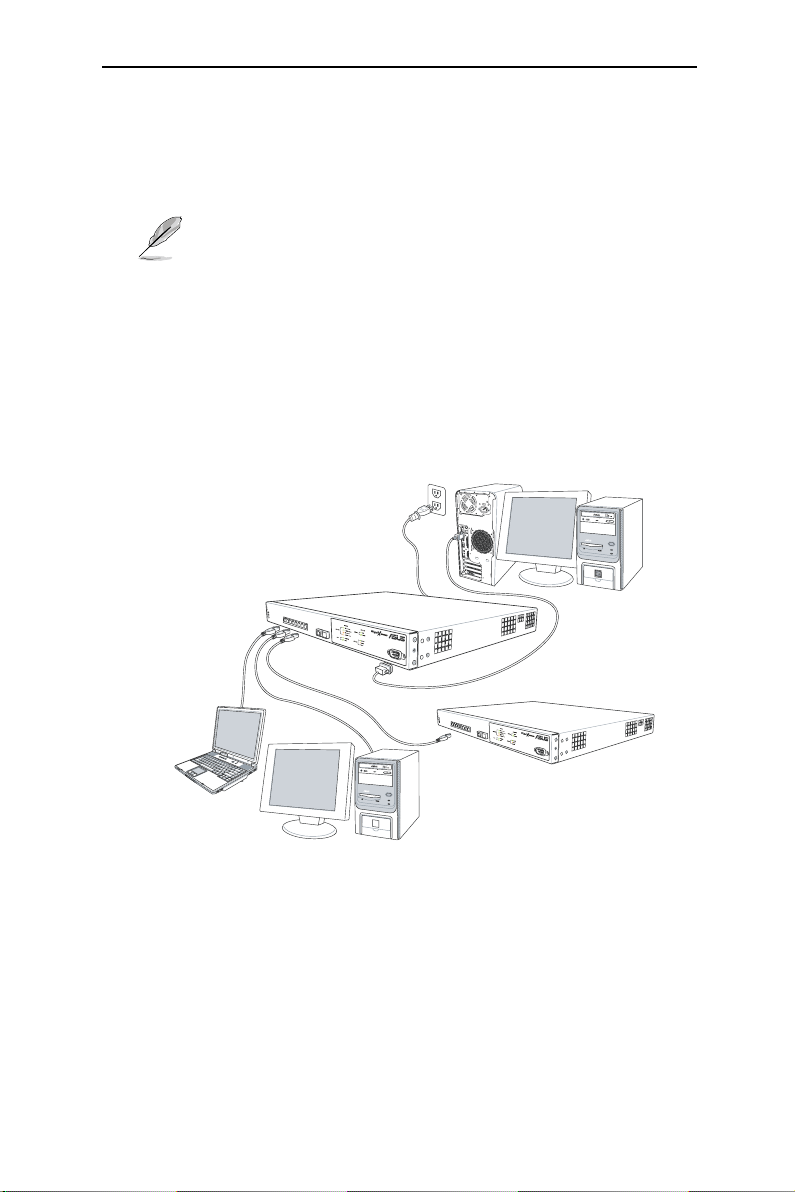
7
GigaX 2008EX 二层网管型交换机 用户手册
3.2.2 将交换机与计算机或局域网进行连接
您可以使用以太网线将计算机直接连接到交换机的以太网端口。您也可将交换机
与集线器或其他交换机相连。直连线和交叉线均可用于连接计算机、集线器或交
换机。
请使用 5 类以太网双绞线连接交换机的 1000BASE-T 端口,否则,
连接的速度就不能达到 1Gbps。
3.2.3 连接电源适配器
1. 将交流电源线连接到交换机背部的 POWER 接口,并将电源线的另一头连接
到墙面插座或接线板上。
2. 请参考表 4 观察前面板处的 LED 指示灯。如果 LED 指示灯的显示状况同表
4描述,说明交换机硬件正常工作。
图 4. 硬件连接图示
S
GigaX2008EX
S
Y
S
T
E
M
R
P
S
F
A
N
C
O
N
S
O
L
E
R
S
2
3
2
8
4
2
1
7
5
3
6
1
2
SYSTE
M
RP
S
FA
N
C
O
N
S
O
L
E
R
S
2
3
2
8
4
2
1
7
5
3
6
交流电源
管理终端
(RS232)
五类以太网线
GigaX2008EX
RS232
客户端
客户端
扩展交换机/集线器
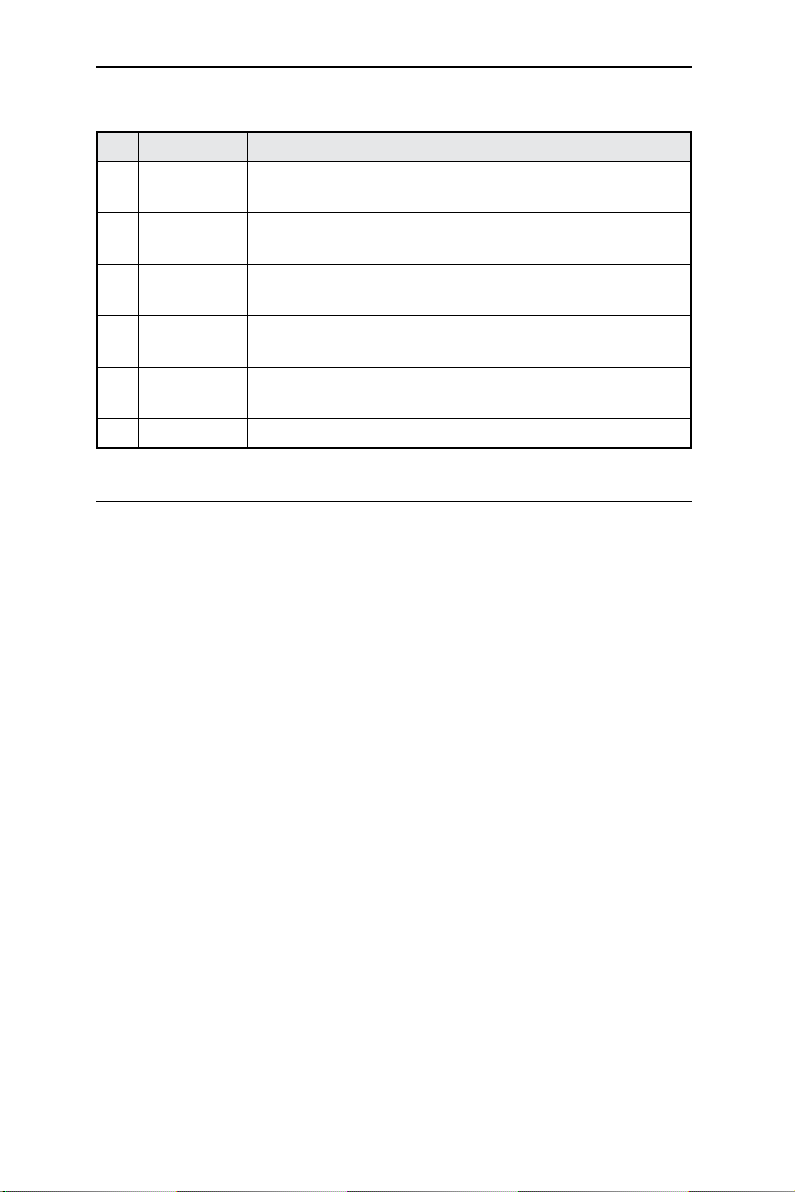
8
GigaX 2008EX 二层网管型交换机 用户手册
表 4. LED 指示灯
No. LED 描述
1 SYSTEM
绿色表示交换机已经开启;如果 LED 熄灭,请检查电源适
配器是否正确连接。
2
10/100 port
STATUS
绿色表示端口已连接;闪烁表示交换机正在传送或接收数
据
3
10/100 port
PoE
绿色表示用电设备已连接
4
GIGABIT
port STATUS
绿色表示已连接;闪烁表示交换机正在传送或接收数据;熄灭
表示没有设备连接
5
GIGABIT
port SPEED
绿色 表 示连 接 速率 为 1000Mbps,琥 珀 色 表 示 连 接 速 率 为
100Mbps;熄灭表示端口速率为 10Mbps
6 FAN
绿色表示系统风扇正常工作
3.3 第三部分 — 基本管理设置
完成硬件连接后,您需要为交换机进行基础设置。您可以选择以下方法进行设置:
•
网页界面:本交换机提供网页设置界面,您可以使用启用 Java
®
的 IE5.0 或更
高版本的浏览器进行设置。
•
命令行界面:使用控制终端接口来设置交换机。
3.3.1 通过控制终端进行设置
1. 请使用附带的 RS-232 交叉线连接交换机后面板的控制终端接口。这个接口
为 DB-9 公接口,专门用于数据终端设备 (DTE) 的连接。将缆线接头上的紧
固螺丝固定在控制终端接头上,将缆线的另一头连接到具备终端仿真软件,如
Hyper Terminal 的计算机上。
2. 请确认控制终端的仿真软件的设置如下:
a) 选择合适的串列端口号
b) 将数据传输波特率设为 9600
c) 将数据格式设为无配类, 8 位数据,1 位停止
d) 无流量控制
e) 将仿真模式设为 VT1000
3. 控制终端设置完毕后,您可以看到终端显示“(ASUS)%”提示符。
4. 键 入“login”进 入 命 令行界 面。 默 认的 用 户 名为“admin”。按 <Enter> 跳
过密码。
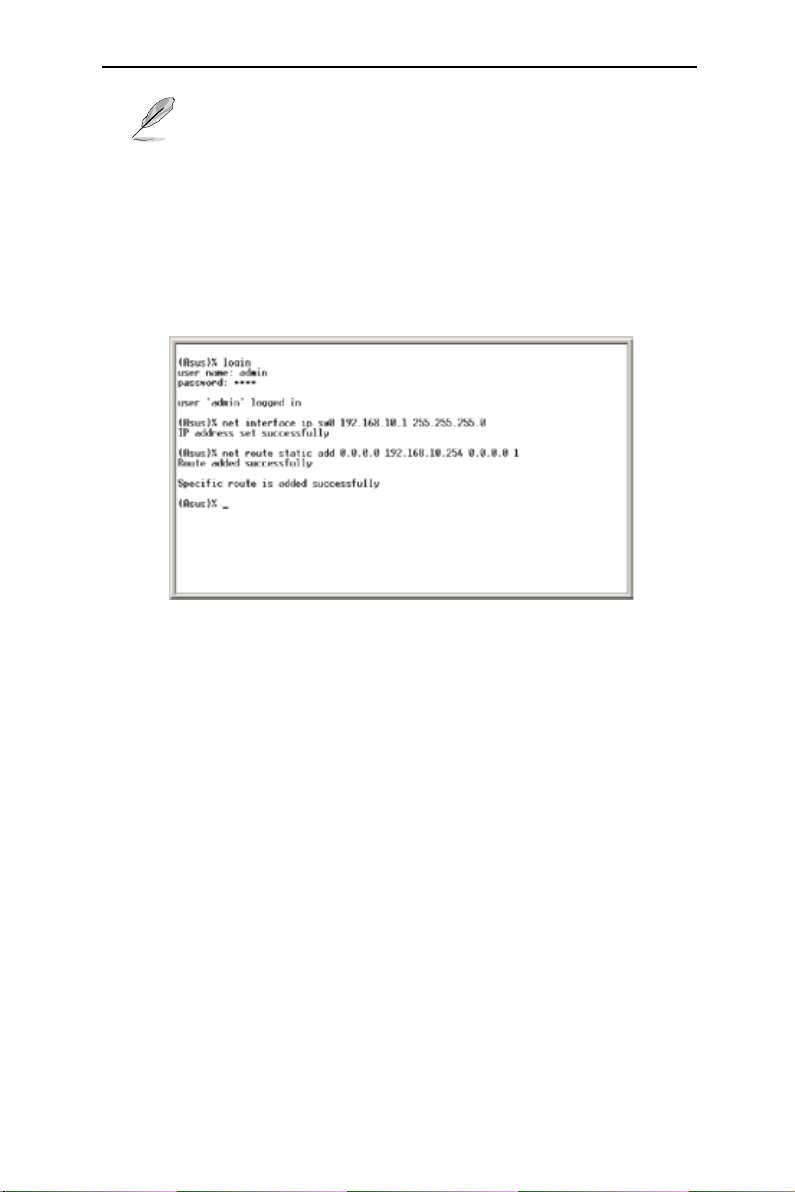
9
GigaX 2008EX 二层网管型交换机 用户手册
您可以通过命令行界面更改密码(参见 5.3.1)。为了保护您的交换
机防止未授权用户登录,您需要尽快更改密码。
5. 请按照下列步骤为交换机配置 IP 地址。
a) 输入“net interface ip sw0 < 您的 IP 地址 > < 您的网络掩码 >”. 例如,您
的交换机 IP 地址为 192.168.10.1,网络掩码为 255.255.255.0,您就需键入
“net interface ip sw0 192.168.10.1 255.255.255.0”。
b) 如果您希望通过网络来进行交换机设置,您就需要设置默认网关或静态路
由。键入“net route static add 0.0.0.0 < 您的网关 IP> 0.0.0.0 1”作为默认
路由,如图 5 所示。
图 5. 登录和 IP 设置窗口
3.3.2 通过网页界面进行设置
为了将计算机正确地与交换机相连,您的计算机必须具备一个在网络中有效的 IP
地址。请与您的网络管理员联系为交换机获取 IP 地址。如果您希望改变交换机的
默认 IP 地址,请参见 3.3.1 章节。
1. 首次使用网页界面时无须登录,因为此时默认通过网页进行的设置将无效。
为了保存网页界面下的设置,请先进入 System 目录下的 Administration 页
面进行认证。如果认证被禁用,请跳过第二步。
2. 在交换机连接的网络上打开任意一台计算机,打开网页浏览器(如 Internet
Explorer),在地址栏内键入下面的 URL 并按 <Enter>:
http://192.168.1.1
这是交换机出厂默认的 IP 地址。
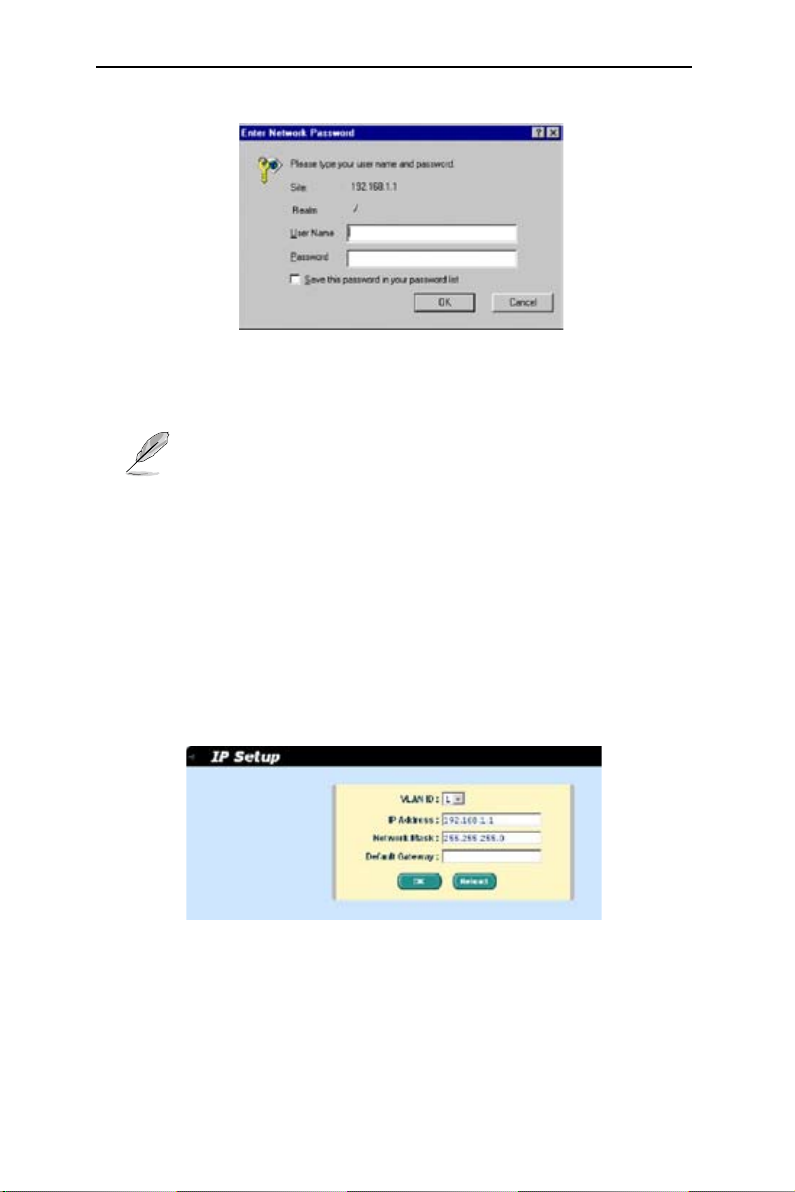
10
GigaX 2008EX 二层网管型交换机 用户手册
然后,如图6的登录窗口将会出现。
图 6. 登录窗口
键入用户名和密码,然后按 OK 进入设置界面。当您第一次登录时,请使用默认
用户名和密码:
默认用户名 : admin
默认密码 : ( 无 )
您可在任何时间对密码进行修改 ( 见 5.3.1 系统命令 )
3. 设置新的 IP 地址时,点击 System,然后点击 IP Setup 页面 ( 见图 7)。填入
IP 地址、网络掩码和默认网关,然后按 OK。
4. 如果新地址与默认地址不同,浏览器就不能自动更新交换机的状态窗口,也
不能退回之前的设置页面。这是正常的现象。您需要重新在网页的地址栏中
键入新的 IP 地址,然后按 <Enter>。您就重新进入了网页设置界面。
5. 为了启用网页设置界面的认证功能,请按菜单列表中的
Administration,然
后按下 Enabled 开始对网页设置进行保护。
按下 OK 后登录页面即出现。
图 7. IP 设置

11
GigaX 2008EX 二层网管型交换机 用户手册
4 网页界面下的设置
GigaX 2008EX 交换机提供网页设置界面,这样您就可以通过网络对交换机进行
设置。这个功能推荐配合 Microsoft Internet Explorer 5.5 及以后版本使用。注意:
不支持 Netscape。
4.1 登录到网页设置界面
1. 打开计算机上的浏览器,在地址栏内键入下列内容,然后按 <Enter>:
http://192.168.1.1
这是交换机出厂默认 IP 地址。图 8 显示的是登录窗口。
图 8. 设置界面登录窗口
如果您未启用网页设置认证功能 ( 见 3.3.2),登录窗口将不会出现。
2. 输入用户名和密码,然后按 OK。
当您第一次登录到网页界面时,请使用下列默认参数。您可在命令行界面下随
时更改密码。( 见 5.3.1 系统命令 )
默认用户名: admin
默认密码: < 无 >
